Maya特效实例之刺猬(四)场景渲染
步骤5:渲染场景
(1)合并场景。打开配套光盘提供的场景文件“scene.mb” ,执行File>Import [文件>导入]菜单命令,将制作好的刺猬模型导入,并将其放置在合适的地方,如图所示。

(2)调整地面高度。选择地面所在的平面,双击[选择工具]按钮打开工具设置面板,在SoftSelection [软选择]卷展栏下勾选Soft Select [软选择]选项,单击 [移动工具]按钮将其激活,在场景中调整地面所在平面上的一些点,让刺猬的四肢都能落到地面上,如图所示。
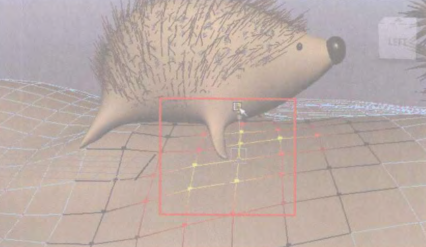
(3)更改背景颜色。单击视图菜单中[选择摄影机]按钮,在属性编辑器perspShape选项卡中的Environment [环境]卷展栏下调整Background Color [背景颜色]为天蓝色,参考HSV(219,0.296, 1),让场景看起来更加阳光一些,如图所示。
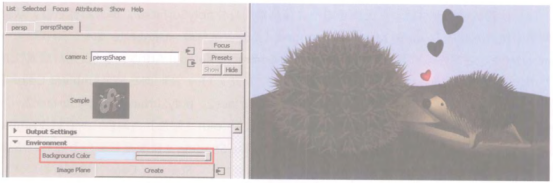
(4)调整主光源。通过渲染可以发现,主光源spotLight1的照射范围较小。在大纲视图中选择spotLight1,执行Panels > Look Through Selected [面板>沿选定对象观看]视图菜单命令,切换到灯光视图,对其进行调整,使得它能够照射整个场景。
在属性编辑器spotLightShape1选项卡中的Spot Light Attributes [聚光灯属性]卷展栏下设置Intensity [强度]值为1, Penumbra Angle [半影角度]值为20,在Depth Map Shadow Attributes [深度贴图阴影属性]卷展栏下设置Resolution [分辨率]的值为2048,如图所示。
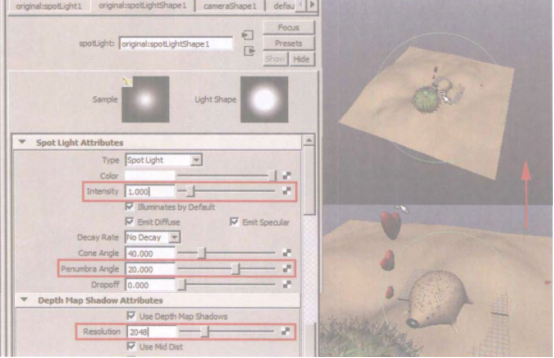
(5)调整辅助光源。用同样的方法调整辅助光源spotLight2,如图所示。
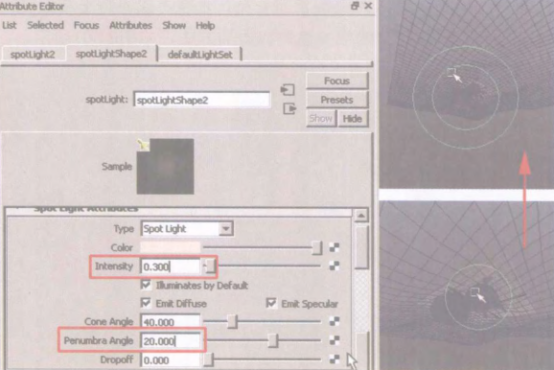
(6)渲染场景,最终渲染效果如图所示。

热门课程
专业讲师指导 快速摆脱技能困惑相关文章
多种教程 总有一个适合自己专业问题咨询
你担心的问题,火星帮你解答-
如何选择信阳3D建模培训:开启数字创意未来之门
-
在数字时代,短视频热潮席卷全球,聊城短视频培训为本地创作者打开了新机遇之门。短视频平台如抖音、快手成为内容消费主流,聊城作为山......
-
在当今影视行业蓬勃发展的背景下,驻马店影视后期培训成为许多追求职业梦想者的首选路径。随着数字技术的飞速进步,后期制作不再局限于......
-
肇庆室内设计师培训:点亮空间的艺术之路
-
开启数字创意旅程
-
许多人常问,唐山室内设计师培训哪家好?在当今快速发展的城市环境中,这已成为追求职业转型的热门选择。随着居民生活品质的提升和房地......

 火星网校
火星网校
















